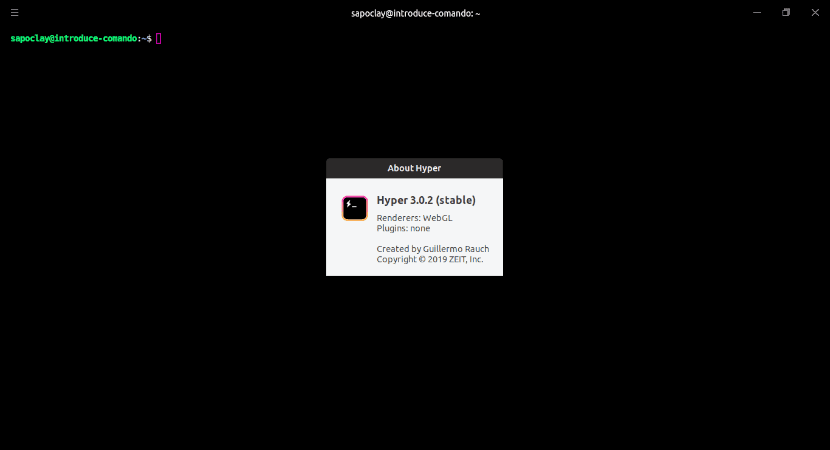
次の記事では、Hyperについて見ていきます。 についてです Webテクノロジーで構築されたターミナルエミュレーター: JavaScript、HTML、CSS。 このプロジェクトの目標は、オープンWeb標準に基づいて、コマンドラインインターフェイスのユーザーに美しく拡張可能なエクスペリエンスを作成することです。 ハイパーはに基づいています xterm.js、TypeScriptで記述されたフロントエンドコンポーネント。 Hyperは、Gnu / Linux、macOS、およびWindowsで実行するためのクロスプラットフォームサポートを提供します。
誰かがはっきりしない場合、私たちはすることができます ターミナルエミュレータを使用して、デスクトップからコマンドラインにアクセスします。 ターミナルウィンドウを使用すると、ユーザーはコンソールと、コマンドラインインターフェイス(CLI)などのすべてのアプリケーションにアクセスできます。
ハイパーターミナルエミュレータの最近の開発は、入力レイテンシとテキスト出力速度の改善に焦点を当てているだけでなく、多くのバグの修正にも焦点を当てています。 私はそれをテストしましたが、レンダリングはテストされたほとんどのケースで高速で十分でした。
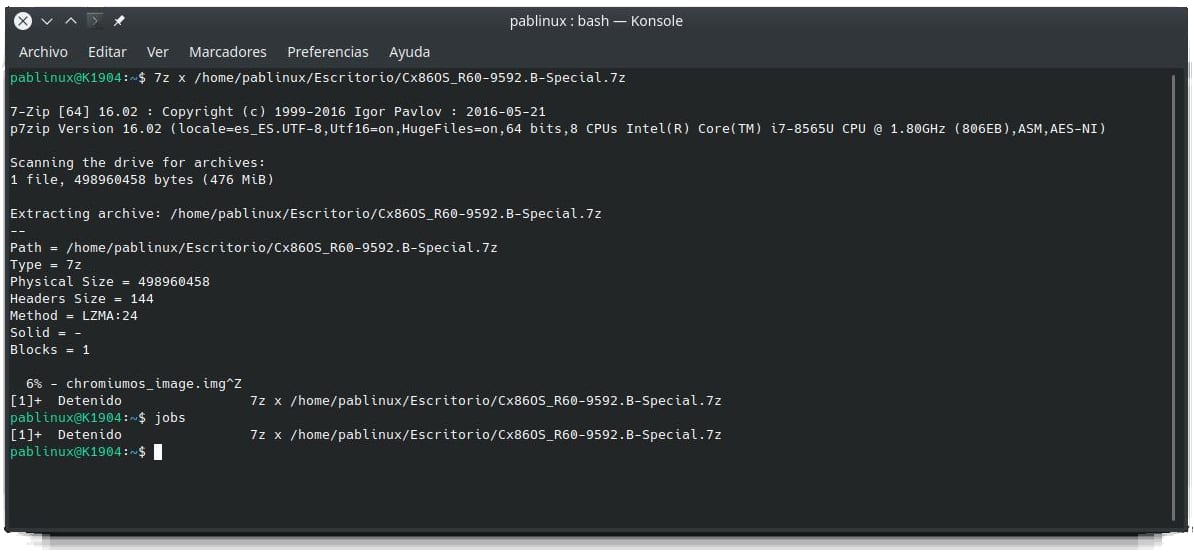
ハイパー 幅広い機能を提供します、タブと多重化を含みます。 デフォルトでは、新しいパネルまたはタブを開くと、作業ディレクトリがホームディレクトリにリセットされます。 これを解決するには、プラグインを使用するのが最善です ハイパーカード 新しいタブで現在のディレクトリを保持します。
Webテクノロジに基づくターミナルエミュレータを探している場合、これはGitHubなどのサイトで高度にサポートされている優れたオプションです。 Hyperの最新バージョンは、速度を根本的に改善するいくつかの変更を提供します。 ターミナルで多くの時間を過ごすなら、これは 「従来の」ターミナルエミュレータの代替.
ハイパー一般特性
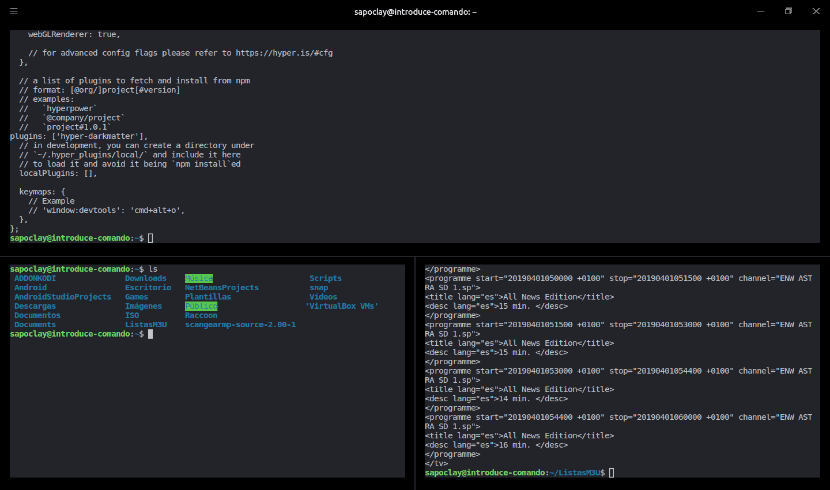
- このターミナルエミュレータ Gnu / Linux、macOS、およびWindowsで動作します。
- Su 拡張性 これは、個人の好みや好みに応じてアプリケーションをカスタマイズする機能に関連しています。 この柔軟性はによって提供されます プラグインとテーマ と利用可能なテーマ。
- Hyperは、実質的にコマンドライン引数を受け入れません。 だが 設定ファイルを使用して、好みに合わせて変更できます 〜/ .hyper.js.
- 見つけよう 利用できる 20以上のアクセサリー 彼らはこのターミナルエミュレータに機能を追加しようとしています。
- 自動的に選択する可能性があります レンダラー キャンバス o WebGLを スムーズな視覚性能のために。
- このエミュレーターは、あらゆるワークフローに合わせてカスタマイズできます。
- 使用できます カスタムキーマップ.
- アカウントを持つ 絵文字スタンド.
- それは良いを提供します プロキシの互換性.
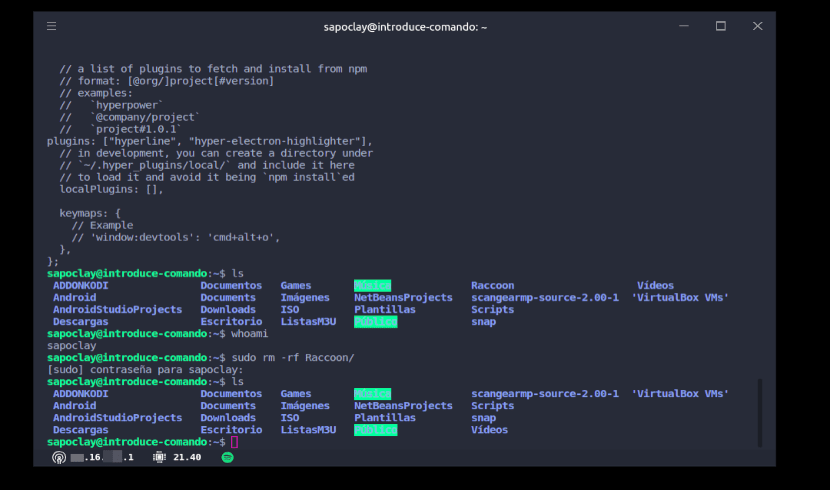
これらは特徴のほんの一部であり、それらのすべてはで参照することができます プロジェクトのウェブサイト.
Ubuntuへのインストール
インストールには.debパッケージが利用可能ですが、AppImageをダウンロードする可能性もあります。
.debを使用したい場合は、 からダウンロード ダウンロードセクション プロジェクトページ。 または、ターミナルを開いて(Ctrl + Alt + T)、 wgetを使用する 次のように:
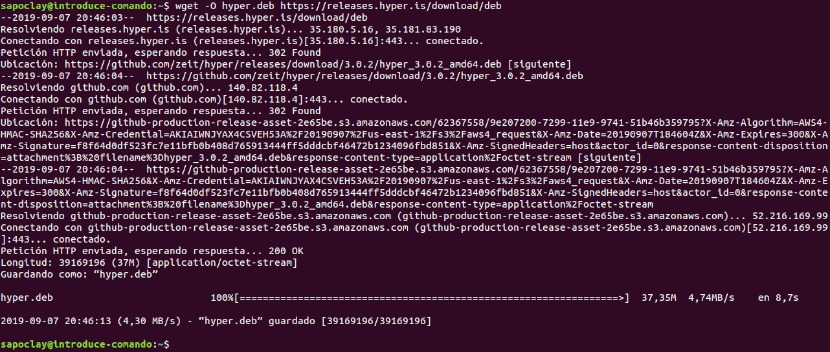
wget -O hyper.deb https://releases.hyper.is/download/deb
ダウンロードしたら、 インストールに進みます:
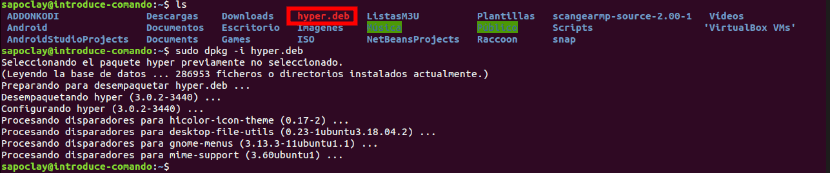
sudo dpkg -i hyper.deb
.AppImageファイルを使用する場合は、必要なのは 同じWebからダウンロードできるAppImageファイルを実行可能にする必要があります。 同じ端末に次のように書くことで、これらすべてを行うことができます。
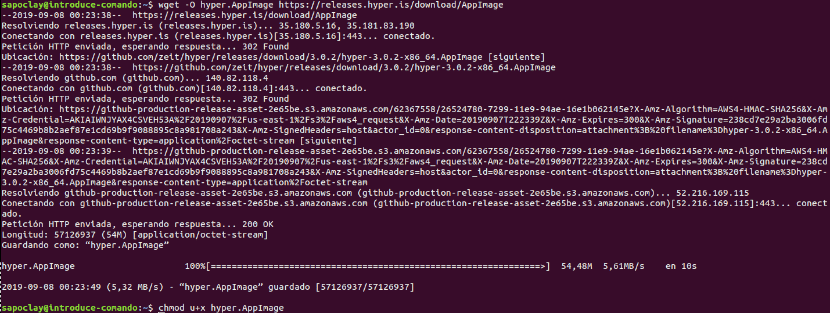
wget -O hyper.AppImage https://releases.hyper.is/download/AppImage chmod u+x hyper.AppImage
この後、私たちはできます .AppImageファイルをダブルクリックしてターミナルエミュレータを使用します.
コンフィギュレーション
プラグインのインストールに役立つ高度なプラグインマネージャーをアプリケーション内に見つけるつもりはありません。 代わりに、e編集 設定ファイル〜/ .hyper.js テキストを数行追加します。 たとえば、プラグインを使用するには ハイパーパワー、ファイルに次の行を追加する必要があります。

plugins: [ "hyperpower", ],
デフォルトのテーマが気に入らない場合は、変更することもできます。 できる トピックを追加する 構成ファイルのプラグインセクションに追加します(〜/ .hyper.js)、前のスクリーンショットでわかるように。 ですべての構成オプションを確認できます プロジェクトGitHubページ.